LOTUS NOTES安装配置手册
lotus domino notes 8.5 安装配置使用手册

Lotus Domino/notes 8.5 安装配置使用手册前提知识验证字和验证标识符:其实这就相当于一个密码门的钥匙,比如说你要进一个门,那么不仅要提供钥匙,还要提供密码。
在lotus里面,用户,组织,组织单元都相当于一个密码门,需要使用,就必须提供密码和标识文件,也就是验证字或者说验证标识符组织:这个不说了,就按公司来理解就可以了,一个组织就是一个公司,这样好理解,但是实际上组织只是一个管理上的概念,具体你要看你怎么来划分管理单元决定。
如果你把一个集团公司划成一个组织,那么组织单元就是下属公司了,如果你把一个公司划成组织,那么下面的部门就是组织单元。
所以最终怎么来建立组织,就看你怎么来管理这个服务器了。
组织单元:这个可以理解成部门,结合组织来理解,很简单。
域:域是服务器管理的一个概念。
一个域,就是一组提供特定功能的服务器的集合。
安装1.安装环境:操作系统:Windows server 2008 R2CPU:XEON E5410 2.33G 6核内存:4GDomino版本:8.5.32.配置环境:主机名:lotus(这个按规划可随意设置)外部域名: MX记录已配置Server名:mail组织名:mywind域名:yesnol3.安装步骤:由于lotus的安装步骤比较简单,选择安装目录,全部下一步即可,这里不做详细记录服务器端需要安装administrator tools和notes,方便管理。
4.服务器配置这里需要注意的就是server名,组织名,域名一定要和规划的一样,完整主机名是 其他默认点下一步即可。
(这里没有做分区,而且是第一台服务器)启动,连接,创建组织单元,创建用户1,启动服务器双击lotus domino server ,选择按服务启动还是按程序启动,建议按程序启动。
之后出现下面的启动界面,会有详细的启动过程2,连接到服务器双击domino admin 8.5 ,输入初始配置时候设置的管理员的密码。
Notes8客户端安装、配置手册

Notes 8客户端安装及配置手册目录1.安装过程 (5)2.配置 (10)3.启动基本版的方法 (14)修改记录Lotus Notes 8.5对计算机系统的要求:Notes 8.x 有两种配置1、标准配置(Standard Configuration)开放标准,基于Eclipse的架构;同一平台上部署的多个应用,允许更灵活的定制;常规功能和用户界面的增强;但是占用的系统资源较大2、基本配置(Basic Configuration)1.安装过程选择服务器安装介质,运行 Setup.exe执行“下一步”操作执行“下一步”操作选择安装路径(建议:程序文件与数据文件安装在同一个非系统盘符下,如下图)选择安装内容,一般用户默认就可以了根据个人需要,在方框中的“√”(可以选择是否在机器启动时加载 Notes。
请参考下图。
如果选择把 Notes 作为启动选项,这样可以减少您在启动 Notes 客户端的等待时间。
)安装完成2.配置点击桌面上或程序组的下一步,输入姓名、Domino服务器名称(注意:必须按照下图中样例输入,不能直接输入internet名称或IP地址)执行“下一步”操作输入服务器名及服务器地址选择ID文件,并在弹出的对话框中输入密码执行“下一步”操作配置完成,进入Notes界面3.启动基本版的方法如果您的计算机配置比较低,运行Notes标准版比较慢,您可以启动Notes基本版。
到您的Notes安装目录中,例如:E:\Lotus852\Notes中,找到nlnotes.exe文件,右键-发送到-桌面快捷方式,见下图:在桌面上将产生一个新的图标(见下图),您每次只要双击这个图标就可以了:。
Notes使用指南
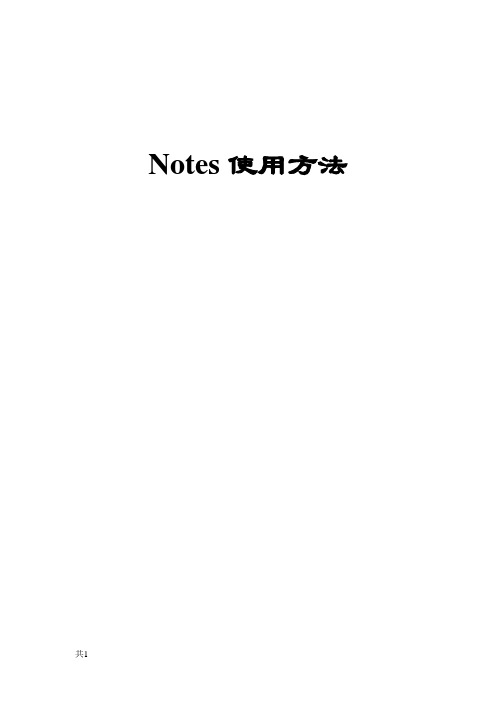
Notes使用方法目录:第一章Notes简介 (4)第二章安装Notes (5)1、准备工作 (5)2、安装Notes (5)2.1、找到安装软件 (5)2.2、运行安装程序 (6)第三章配置Notes (9)1、安装之后配置Notes (9)2、进入Notes (13)3、欢迎页面简介 (14)4、设置复制 (14)4.1、复制方法一 (15)4.1.1、实现功能 (15)4.1.2、复制步骤 (15)4.2、打开复本 (18)4.2.1、打开本地复本 (18)4.2.2、打开服务器上的复本 (19)4.3、复制方法二 (19)4.3.1、实现功能 (19)4.3.2、复制步骤 (20)5、在场所中设置正确的选项 (21)5.1、进入当前场所 (21)5.2、设置正确的场所选项 (21)第四章邮件 (22)1、打开邮箱 (22)2、邮箱数据库页面简介 (23)3、读取邮件 (23)4、撰写邮件 (24)4.1、使用通讯录 (24)4.2、快速选取收件人 (25)4.3、添加附件文档 (25)4.4、发送邮件的方式 (25)5、答复邮件 (26)6、删除邮件 (26)第五章日历与群组日历 (27)1、日历 (27)1.1、打开日历 (27)1.2、新建日历 (27)2、会议安排 (28)2.1、空闲时间授权 (28)2.2、安排会议 (29)3、群组日历 (30)3.1、日历授权 (30)3.2、新建群组日历 (30)3.3、查看他人日历 (31)3.4、编辑群组日历 (31)3.5、删除群组日历 (31)第六章公用文件夹数据库 (32)1、公用文件夹数据库简介 (32)1.1、概述 (32)1.2、打开公用文件夹数据库 (32)1.3、主界面介绍 (33)2、公用文档的使用 (33)2.1、查看公用文档 (33)2.1.1、在全部文档视图中查看文档 (34)2.1.2、在按拟文人、按时间、按文档类型视图中查看文档 (34)2.1.3、全文检索 (34)2.2、创建公用文档 (35)2.3、编辑公用文档 (36)2.4、删除公用文档 (36)2.5、查看文件夹管理信息 (37)2.6、查看使用帮助 (37)2.7、发送文档提示信息 (38)第七章使用技巧 (39)1、使用帮助 (39)2、增加便捷图标 (39)3、修改口令 (39)4、使用中文等价名 (40)5、当邮件送达对方邮箱后给出回执 (40)6、当对方阅读邮件后给出回执 (41)7、当新邮件到达时自动给出提示 (41)8、在各日历项开始之前给出提示 (41)9、在Notes中浏览内部主页与外部网页 (42)10、加上邮件的信头 (42)11、将邮件标志为未读 (43)12、使用信笺 (43)13、文档链接的使用 (44)14、删除文件夹 (45)15、出差或休假时自动答复别人来信 (46)16、将邮件自动转发给相关人员处理 (47)17、找回被删除的“废纸篓”等文件夹 (48)第八章附录 (48)1、命名规则 (48)2、常用小图标 (49)第一章Notes简介Lotus R5是Lotus公司推出的Domino/Notes的软件总称。
LOTUSnotes安装与配置图解
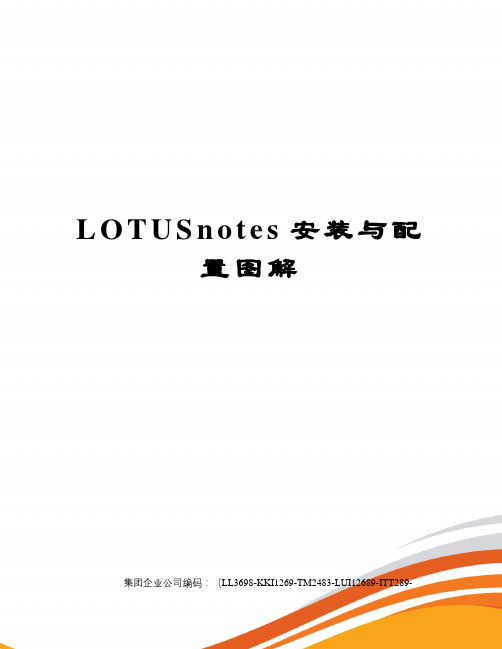
L O T U S n o t e s安装与配置图解集团企业公司编码:(LL3698-KKI1269-TM2483-LUI12689-ITT289-L o t u s N o t e s7.0客户端培训资料目录1LotusNotes初始安装2LotusNotes初始配置3建立本地邮件及通讯录副本4多用户共同使用一台计算机的Notes配置5用户密码修改及邮箱权限设置6邮件的归档(archrive)7邮件签名8信头9修改notes通讯端口即默认连接超时时间10自动回执11Pop邮箱连接1LotusNotes初始安装1.11.21.3建议标准安装到非系统盘内1.41.51.62LotusNotes初始配置姓名一般可以根据ID文件的名字输入Domino服务器名称也可以直接输入IP地址(图2.1)2.12.2(使用默认即可)这里选择网络类型的时候一般不用选择,如果Notes找不到dominoserver可以将网络类型选择tcp/ip或者netbios,根据服务器在内网或者公网自己判断。
(图2.3)2.3选择用户ID文件(图2.4-2.5)2.42.52.62.7即时消息服务器一般不用设置,除非用了Dominoserver启用了sametime 组件功能把设置即时消息的勾取消掉即可(图2.8)2.82.9一般默认不用选择任何其他服务点击完成3建立本地邮件及通讯录副本登陆notes之后,选择数据库—工作台—(图3.1)3.1在工作台上可以看到一个以用户名称建立的邮箱图标,名称最后以dominoserver的名字结尾。
右键----复制---新建副本(图3.2)3.2在弹出的对话框,点确定即可,如果以前建立过同样名称的副本,则必须改成不同的名字才可以。
(图3.3)3.3确定之后在复制的界面中可以看到多了一个本地邮箱的图标,则说明本地副本新建成功(图3.4)3.4同样新建通讯录的本地副本也是一样(图3.5)3.5如果出现报错没有关系,因为本地默认安装后有一个以names.nsf命名的本地地址本,改一个其它的名字即可(图3.6-3.7)3.63.7同样完成后可以在复制的界面中看到一个地址本的图标,则说明新建成功(图3.8)3.8本地副本建立完毕后需要在场所中进行一些设置才能正常使用本地的邮件副本及地址本副本在Notes界面的右下角,如图(3.9)3.9打开后可以看到如下的画面(3.10)3.10首先选中端口,将LANO的勾取消掉(3.11)3.11选中邮件----邮件文件位置----将在服务器改为在本地(如果不将在服务器改为本地,默认我们点击NOTES左侧的邮箱图标还是会从服务器打开邮件,而不是从本地打开)(3.12)3.12在复制选项中设置notes的自动复制间隔和日期(3.13-3.14)3.133.143.15最后点左上角的保存退出添加本地通讯录到惯用选项(如果不进行添加本地通讯录,默认的邮件地址仍然不能从本地通讯录搜索用户邮件地址)(3.16-3.18)3.173.18点确定完成全部做完后可以在工作台界面发现多了用户本地邮件,本地地址本,本地发件箱的图标,则说明以上操作成功(3.16-3.17)3.193.204多用户共同使用一台计算机的Notes配置第一个用户按照上面的方法创建即可,第二个用户按照下面的操作进行(4.1)4.1选中办公室,按ctrl+c(这里右键没有复制的选项,只能使用快捷键),然后ctrl+v拈贴(4.2)4.2Ctrl+v之后我们可以看到场所中多了一个办公室网络的场所,我们选中打开(4.3)4.3我们把这个场所的名称改一下,不然就和另外一个办公室网络的名称重复了,那就不好分辨哪个场所是哪个用户的了,这里我改成jessicalocal (4.4)4.4首先这里需要将internet邮件地址改为第二个增加用户的邮件地址,这里也可以不填(4.5)4.5在邮件选项,邮件文件的地方将邮件文件的名称改为第二个邮件用户的邮件文件的名称这里改为默认生成的Jessic.nsf(4.6)4.6注意:我们暂时先把邮件文件位置改为服务器(为什么这么改将在后面讲到)(4.7)4.7保存退出(4.8)4.8现在我们使用第二个用户的帐号登陆,首先选择场所,场所选择我们刚才改过名字的场所,就是jessicalocal(4.9)4.9选择ID(4.10)4.10输入密码之后我们登陆成功,打开—数据库----工作台4.12我们发现在工作台上并没有jessica的邮箱图标(图),没有关系,这是因为我们从没有在服务器上打开过jessica的(图4.13)邮箱,我们只要点击当前界面最左边竖着一排的第一个信封图标的邮箱,默认就会从dominoserver上打开jessica的邮箱,打开一次之后工作台上就会创建一个名称为Jessica在server01的邮箱图标(图4.14)(注意,前面我们曾经提到暂时把邮件文件存放位置改为服务器,就是为了这一步,如果我们选择的是local,在这里我们点击左侧的邮箱图标就无法从server打开jessica的邮箱。
LOTUSNOTES安装配置手册

民生证券办公自动化系统安装配置方法提示:如需要重新安装,请按照第一部分的介绍进行安装配置;如只需要修改原NOTES客户端,请按照第二部分的介绍进行修改。
前提:提供一台可以上公网的PC;如果有防火墙设置,需开1352端口。
第一部分1、安装客户端(1)点击’安装’(2)点击’客户机’(3)点击’LOTUS NOTES’(如图一)图一(4)点“下一步”(5)点“完成”2、配置一(1)先拷贝用户的ID文件到本地硬盘(2)运行LOTUS NOTES(3)点“下一步”(如图二)图二(4)选“我想连接到DOMINO服务器”(5)选“设置到局域网的连接(LAN)”(6)点“下一步”(7)填写DOMINO服务器名称:“MSZQOA/”(如图三)图三(8)点“下一步”(9)如图四,选“浏览”,找到用户的ID文件后打开,输入口令(初始口令:123)图四(10)按图五填写图五(11)点“下一步”(12)选“我不想创建INTERNET邮件帐户”(13)选“不想连接到其他新闻服务器上”(14)选“不想连接到其他目录服务器上”(15)选“不通过其它代理服务器连接到INTERNET上”(16)选“通过整个局域网连接”(17)点“完成”3、配置二(1)启动NOTES(见图六)图六(2)点右下角的“办公室”(见图七)图七(3)点“编辑当前场所”;选择“连接配置向导”(见图八)图八(4)点“下一步”;按图九填写图九(5)填写完后,点“完成”,点“保存退出”(6)点左上角的“文件”,选“数据库”;选“打开”(如图十)图十(7)切换“本地”到“MSZQOA/”;选择DWF文件夹下的(如图十一)图十一(8)点“打开”(见图十二)图十二(9)点左列小图标“数据库”,找到“MSZQ”,用鼠标右键将其设置为首页(见图十三)图十三以上是NOTES的整个安装配置文档,如只是在原NOTES客户端上修改,参照下面方法:第二部分在原有NOTES客户端基础上修改(1)先将新的用户ID文件复制到本地硬盘(2)启动LOTUS NOTES(3)弹出登陆界面,点两遍“取消”(如图十四)图十四(4)在出现的窗口中找到新的用户ID文件,并打开。
Lotus notes 7安装指南

1.客户端安装选项LotusR7的客户端产品分为四个类别:Lotus Notes R7 Client为最终用户使用,实现电子邮件、日历、群组日程安排、Web浏览和信息管理等功能。
Domino Designer R7提供给开发人员使用,它是一个集成的Web和局域网/互联网应用开发环境,它包含Notes Client。
Domino Administrator R7提供给管理人员使用,是Notes和Domino的管理客户机,可以使用Domino Administrator来执行多数的管理任务,它包含Notes Client。
All Client包括上述所有的Client。
在安装Domino/NotesR7的过程中,每一步都十分简洁,整个安装过程没有复杂的操作,特别是在指定文件安装目录的时候,Domino和Notes的默认路径是分别指定的,方便初次安装Domino和Notes 的用户。
本文以All Client为例子。
2.客户端配置要求1.客户端硬件配置普通PC机、笔记本电脑均可,奔腾III 633以上CPU、128M以上内存;500M以上硬盘空间(全部安装Notes 客户端需要1000MB左右)。
2.客户端软件配置要求安装Windows Me/2000/2003/xp、浏览器及Lotus Notes 客户端。
3.网络配置要求支持各种局域网、广域网,支持各种网络传输协议,推荐使用TCP/IP协议。
客户端到服务器可以通过局域网或通过电话拨号连接。
可以在待安装的机器上执行ping Domino服务器IP地址,确认是否畅通。
4.获取用户标识符文件(ID文件)请到您所在单位系统管理员处获取您的ID文件,获取前首先确认您是否通过他向服务器注册系统账号。
3客户端安装与配置步骤客户端安装1、在安装光盘的Notes目录下,双击Setup文件,在出现的对话框中单击“Next”(见图14);[align=center]图14 安装向导[/align]2、阅读Lotus Notes软件使用许可协议,并选择“是”接受协议, 输入完后单击“Next”;3、在对话框中输入姓名和公司名称,输入完后单击“Next”;4、在“Lotus Notes安装”对话框中指定安装Notes程序文件和数据文件的驱动器和目录(见图15),单击“Next”;5、选择缺省设置“全部安装”,单击“Next”见图16;[align=center]图16 选择安装程序[/align]6、系统开始安装Lotus Notes软件;7、当Notes安装完毕后,单击“Finish”完成安装。
lotus notes客户端和Sametime 7.0 安装设置指南

声明:本次安装除Sametime Server外均采用IBM网站提供的试用产品,Sametime Server来自网络资源。
本安装纯属个人学习,如商业应用需要Sametime,请购买IBM的正版产品。
前几天忙着搭建IBM Lotus Sametime服务器,在费尽周折以后总算是成功的安装并且能简单的使用了。
下面总结一下我的使用心得吧,希望能对想安装和使用Lotus Sametime 的朋友有所帮助!注:本文的Lotus Sametime安装不是基于LDAP(轻量级目录访问协议)的,而是基于IBM Lotus Domino Server来进行安装的。
Sametime是IBM/Lotus推出的立即消息和实时会议软件,有着非常出色的即时消息和实时协作以及网络会议功能。
有着很好的安全性,在各大企业已经得到了非常广泛的应用。
关于其详细介绍,IBM网站上就有不少,用Google或者Baidu也可以找到很多,就不详述了,感兴趣的朋友可以自己去查找。
关于Sametime的安装网上有一些帖子,但是都不怎么明确,有几个写的不错的,但是很零乱。
有一篇针对Sametime7.0的文章写的不错,但是仔细看了看发现实际上是翻译的IBM的文档,而且看起来很费劲。
按照网上的那些文章,我是没有成功安装。
最后,还是去IBM的主页上下了官方的帮助文档才成功的安装的。
帮助文档的下载地址为:/doc。
一、软件准备要想成功的安装Sametime,请先准备好下列软件:1.IBM Lotus Domino Server 7.0.2 ;2.IBM Lotus Notes Designer and Admin Client 7.0.2 ;3.IBM Lotus Sametime Server 7.5 ;4.IBM Lotus Sametime Connect 7.5 ;上边这些软件都是目前Lotus系列的最新版本,在准备好这些安装文件以后,就可以开始安装Sametime了。
IBM Lotus Notes 安装指南
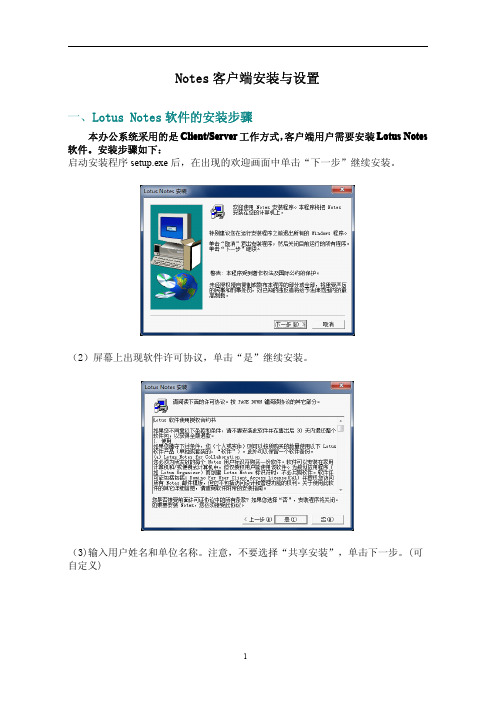
Notes 客户端安装与设置一、Lotus Notes 软件的安装步骤本办公系统采用的是Client/Serve Client/Server r 工作方式,客户端用户需要安装Lotus NoteNotes s 软件。
安装步骤如下:启动安装程序setup.exe 后,在出现的欢迎画面中单击“下一步”继续安装。
(2)屏幕上出现软件许可协议,单击“是”继续安装。
(3)输入用户姓名和单位名称。
注意,不要选择“共享安装”,单击下一步。
(可自定义)(4)为Notes应用程序文件和Notes数据文件指定驱动器和目录。
缺省的驱动器和文件夹是C:\Lotus\Notes(程序文件)和C:\Lotus\Notes\Data(数据文件)。
可根据现有的硬盘空间选择其他的驱动器或文件夹名称。
然后单击“下一步”。
(5)选择安装选项。
如下图所示。
建议用户选择典型安装。
单击“下一步”。
(6)添加程序图标。
在程序文件夹中可以填写任何用户喜欢的程序图标,缺省图标是“Lotus应用程序”。
单击“下一步”。
(7)将程序文件和数据文件拷贝到硬盘。
此时需等待几分钟。
屏幕上会出现拷贝过程。
拷贝完成后,Notes系统就安装完毕了。
二、Lotus Notes软件的设置安装完成后,要进行第一次的初始化配置。
在开始进行设置之前,用户需要了解以下内容:☆连接到Domino服务器的方式:使用局域网。
☆Domino服务器的名称:notes。
☆Notes用户标识符文件:以.id为扩展名的文件,是用户在系统中的身份标识,由系统管理员为用户开立。
设置步骤如下:(1)在开始菜单中选择“开始-程序-Lotus应用软件-Lotus Notes”,在出现的画面中单击“下一步”,出现下面画面,选择“我想连接到Domino服务器上”,并单击“下一步”。
(2)在出现的画面中,选择“设置到局域网的连接(LAN)”,并单击“下一步”。
(3)在Domino服务器名称框中填写:notes[注意]:Domino服务器名称框中也可以填写服务器的IP地址。
LOTUS_NOTES安装配置与使用培训
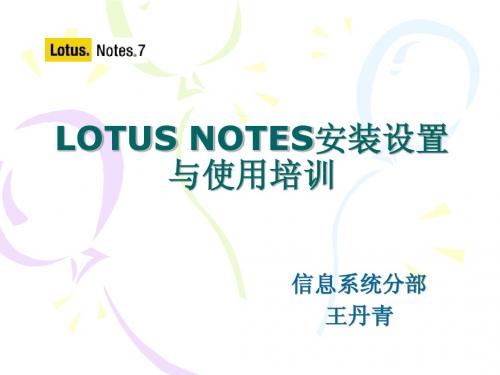
• 设置连接
主服务器连接、从服务器连接、打开从服务器
• 设置场所
编辑当前场所、新建场所
• 建立本地复制
新建复本、本地复本复制设置
(一)了解自己的邮箱信息
1.点击“恒安集团邮件通讯录在ha_intnotes” 1.点击“恒安集团邮件通讯录在ha_intnotes”
2.在目录中搜索自己的邮箱用户 2.在目录中搜索自己的邮箱用户
9.点击“端口”,选择“TCPIP”选项,其他选项不要选 9.点击“端口”,选择“TCPIP” 中
10.点击“邮件”,在“邮件文件” 10.点击“邮件”,在“邮件文件”栏输入用户的邮件文 件位置
11.选择该场所对应的ID文件,然后点击“保存并关闭” 11.选择该场所对应的ID文件,然后点击“保存并关闭”
2.本地复制 2.本地复制
• 删除邮件前做好本地 复制 • 需要复制到哪个复本 就在该复本图标右键 点击复制 • 选择“从后台复制”
3.个人文件夹 3.个人文件夹
• 点击菜单栏的“创建”->点击“文件夹” • 输入文件夹名称 • 将需要分类的邮件拖拽进相应文件夹
(三)邮箱安全性
1.使用LOTUS还是POP 1.使用LOTUS还是POP
• 日历惯用选项-基本
• 日历惯用选项-显示
• 日历惯用选项-安排
• 日历惯用选项-闹铃
• 日历惯用选项-待办事宜
• 日历惯用选项-自动处理
• 日历惯用选项-颜色
4.查看他人的日历与群组日历 4.查看他人的日历与群组日历 • 打开其他用户的日历
• 查看并创建群组日历
• 新建群组日历
10.选择“ha_extnotes” 点击“确定” 10.选择“ha_extnotes”->点击“确定”
Lotus Notes系统

Lotus Notes系统(一),Notes系统用户使用手册1.Notes系统客户端安装指南①系统运行软件环境windows98,windows2000,机器最低配置PⅡ233,内存32M,推荐配置PⅡ400以上,内存64M以上,安装光盘Lotus Notes4.6以上版本。
②i)安装1、将notes安装光盘放入光驱中。
2、打开光盘,找到Install.exe文件,鼠标左键双击install.exe,进入安装界面。
A、“Lotus notes软件使用授权合约书”,选择同意按钮;B、“欢迎使用Lotus notes安装程序”,输入你的姓名,公司名称,然后选择下一步按钮;C、选择确认按钮;D、选择下一步按钮;E、出现“安装选项”,此处可以直接选择下一步按钮,将软件以标准安装方式安装到默认的驱动器及目录下;F、选择下一步按钮;G、选择是按钮;程序开始安装直到安装完成。
选择完成按钮;“你现在要启动notes吗?”,选择否;安装完成,转 iii)步骤;ii)如何将notes初始化?注:以下假设notes安装在C:盘,如果NOTES安装在D:盘,请将盘符改为d:\;1、进入MS-DOS,c:\>windows\edit notes.ini在notes.ini中将除去下面三行的所有删除[Notes]KiteType=1Directory=c:\notes\data2、进入 c:\notes\data目录del names.nsfdel log.nsfdel cache.dskdel desktop.dsk3、返回windows98/95/NT,运行notes;初始化完成,转iii)步骤;iii)关于notes设置1、设置前的准备工作a、进入MS-DOS,①win98下进入c:\windows目录②win2000下进入c:\winnt\system32\drivers\etc\目录③winxp下c:\windows\system32\drivers\etc\目录编辑hosts文件(edit hosts),在hosts文件中加入一行:192.168.2.13 oa(如果是拨号上网改为:61.144.246.132 oa)b、ping oa,看网络是否通,如果不通,设置网络属性;通,进入下一步;2、设置a、双击开始程序Lotus应用软件Lotus notes,进入设置界面;b、与Domino服务器连接的类型: 通过局域网连接(N)存取邮件服务器的类型: Domino 邮件服务器(D)选中在文件中已提供notes用户标识符具体如图:c、找到存放ID 文件的目录,选择要设置的用户ID,打开;d、输入密码,未修改过密码的ID,初始密码是12345678e、在宿主服务器名称下输入oa,如下图,确定;f、配置完成。
Lotus Notes8.5 操作手册
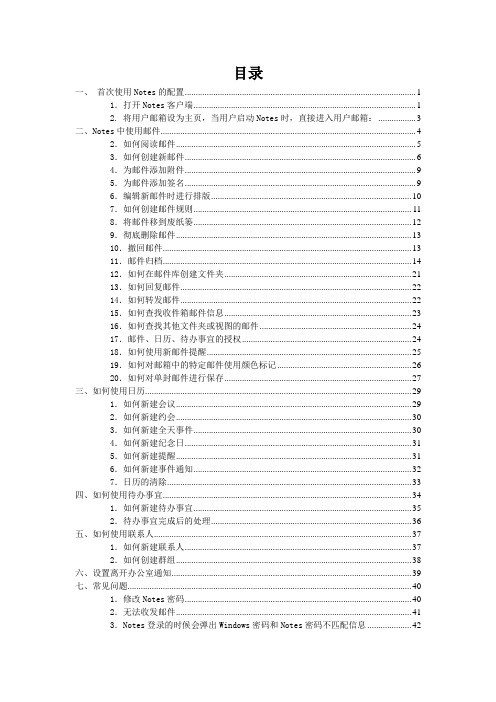
目录一、首次使用Notes的配置 (1)1.打开Notes客户端 (1)2. 将用户邮箱设为主页,当用户启动Notes时,直接进入用户邮箱: (3)二、Notes中使用邮件 (4)2.如何阅读邮件 (5)3.如何创建新邮件 (6)4.为邮件添加附件 (9)5.为邮件添加签名 (9)6.编辑新邮件时进行排版 (10)7.如何创建邮件规则 (11)8.将邮件移到废纸篓 (12)9.彻底删除邮件 (13)10.撤回邮件 (13)11.邮件归档 (14)12.如何在邮件库创建文件夹 (21)13.如何回复邮件 (22)14.如何转发邮件 (22)15.如何查找收件箱邮件信息 (23)16.如何查找其他文件夹或视图的邮件 (24)17.邮件、日历、待办事宜的授权 (24)18.如何使用新邮件提醒 (25)19.如何对邮箱中的特定邮件使用颜色标记 (26)20.如何对单封邮件进行保存 (27)三、如何使用日历 (29)1.如何新建会议 (29)2.如何新建约会 (30)3.如何新建全天事件 (30)4.如何新建纪念日 (31)5.如何新建提醒 (31)6.如何新建事件通知 (32)7.日历的清除 (33)四、如何使用待办事宜 (34)1.如何新建待办事宜 (35)2.待办事宜完成后的处理 (36)五、如何使用联系人 (37)1.如何新建联系人 (37)2.如何创建群组 (38)六、设置离开办公室通知 (39)七、常见问题 (40)1.修改Notes密码 (40)2.无法收发邮件 (41)3.Notes登录的时候会弹出Windows密码和Notes密码不匹配信息 (42)4.联系人导入失败 (43)5. 邮件设置为主页 (44)6.打开窗口时出错 (44)7 打开归档提示文件不存在 (45)8.如何重新安装恢复Notes (46)一、首次使用Notes的配置1.打开Notes客户端用户点击桌面上的快捷方式,打开Notes客户端。
notes配置

Notes 配置說明:
1. 當notesID 申請下來後,打開Lotus notes 程式,點擊選擇[檔案]-[工具]-[切換ID
]
2.輸入您的notes 密碼
輸入您的notes 密碼
3.選擇左側書籤欄上的[通訊錄](如下圖):
通訊錄
4.如下圖操作
點擊此處
5.建立連接
2.選擇[添加連接]
1.選擇[連接]
6. 在此介面[基本]選項中進行如下配置:
[基本]選項
7.在[高級]選項中進行如下配置:
[高級]選項
8.選擇[保存退出].
選擇[保存退出]
9. 添加場所
2.選擇[添加場所]
1.選擇[場所]
10. [基本]選項中進行如下配置:
[基本]選項
11.[服務器]選項中進行一下配置:
[服務器]選項
12.[端口]選項中配置如下(只選擇[TCP/IP]):
[端口]選項
特別注意此處!
14.[複製]選項中(如果要建立本區,需要此項設置):
複製
1.[高級]選項
4.點擊[選擇]
3.彈出此框選擇用戶notes ID
2.點擊此處[切換到用戶 標識符]
16.[管理]選項中配置:
[管理]選項
用戶自己notes
17.保存退出
保存退出
18.切換用戶,開啟信箱.
2.開啟信箱。
LotusNotes说明教程
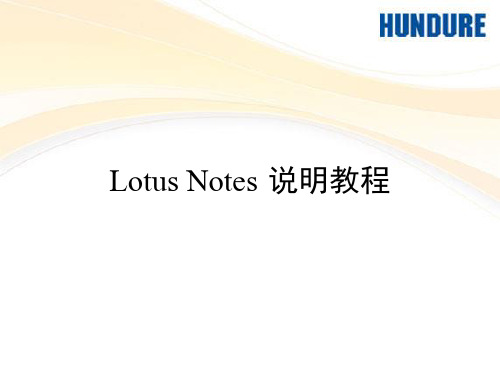
Lotus Notes 说明教程 安装篇
安装过程中,基本只要默认安装就可以,唯一仅在 图六的步骤取消“使 NOTES成为缺省电子邮件程序”。
Lotus Notes 说明教程 安装篇
选中“我接受该许可协议中的条款”选项
选中我
Lotus Notes 说明教程 安装篇
输入用户姓名和单位,可任意输入。
填写当天日期
方框内 填写主 管批示
Lotus Notes 说明教程
如何新建会议?
操作说明篇
5.发布会议记录及待办事项。
点我保存会议 内容,但不会 发送会议信息。
点我发布会议 记录,通知参 加会议人员。
*如要放弃当前编辑内容,请点击离开图标或直接关闭当前编辑页面。
Lotus Notes 说明教程
如何发布公告?
1、点击数据库
2、点击按住工作台不放 开鼠标,拖动至工具栏
后放开鼠标
Lotus Notes 说明教程 配置篇
点击工具栏中的工作台图标,打开工作台标签,你可 以在工作台中添加更多内容。
点击可打开 工作台标签
Lotus Notes 说明教程 配置篇
添加组件:点击工具栏中的数据库图标,在弹出菜单 中点击浏览数据库。
2.点击新文件新建一个客服 问题处理单
点击新建客服 问题处理单
Lotus Notes 说明教程 操作说明篇
操作说明篇
2.点击New Memo(新邮件) 创建一封邮件
我在这里
Lotus Notes 说明教程
如何新建邮件?
操作说明篇
3.填写邮件内容,点击To可进 入收件人详细编辑窗口。
点我给你个 惊喜。
收件人 抄送 密送 邮件主题
邮件内容编辑区
Lotus_setup 安装配置
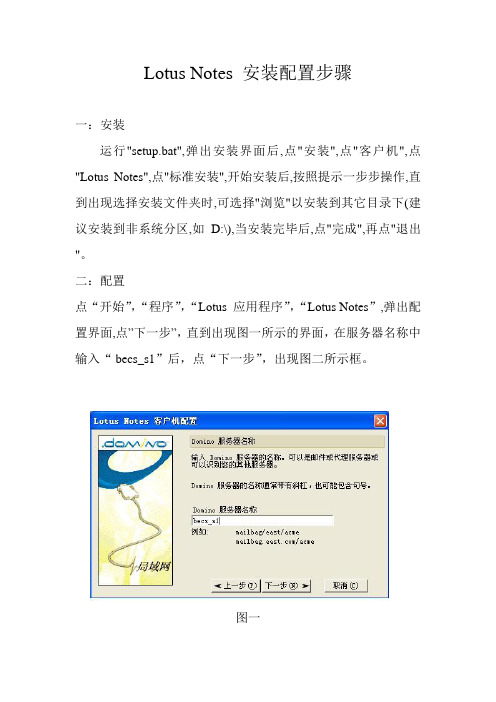
Lotus Notes 安装配置步骤一:安装运行"setup.bat",弹出安装界面后,点"安装",点"客户机",点"Lotus Notes",点"标准安装",开始安装后,按照提示一步步操作,直到出现选择安装文件夹时,可选择"浏览"以安装到其它目录下(建议安装到非系统分区,如D:\),当安装完毕后,点"完成",再点"退出"。
二:配置点“开始”,“程序”,“Lotus 应用程序”,“Lotus Notes”,弹出配置界面,点”下一步”,直到出现图一所示的界面,在服务器名称中输入“ becs_s1”后,点“下一步”,出现图二所示框。
图一图二点“浏览”找到本单位的的ID文件,点“下一步”,输入口令,确定后,在弹出的界面下输入图三所示的信息。
点“下一步”。
图三会提示通过局域网到服务器的连接已设置,点“下一步”,直到出现图四界面所示时,选中“不通过代理服务器连接…”,再点“下一步”,直至最后点“完成”,“确定”后进入Lotus界面。
图四三:设置场所打开“文件”菜单,选择“设置场所”,“编辑当前场所”,弹出图五所示界面,点“连接配置向导”,点“下一步”,弹出图六所示的界面。
图五图六在目的服务器名称框中输入“becs_s1”,端口选中“TCP/IP”,在目标服务器主机名框中输入“61.187.7.78”,点“完成”,提示已成功创建了连接文档。
再点图五界面中的“保存退出”。
四:打开数据库点“文件”,“数据库”,“打开”,在服务器框中选择“becs_s1/湖南/CMA”,在数据库列表中选择“CMA’S Address Book”,点“打开”;再重复上述操作,只是在数据库列表中选择“hunan”,点“打开”后,再在列表中选择“启动主页”,点打开。
出现图八所示界面。
Lotus Notes安装方法

Lotus Notes安装步骤一、将程序光盘放入光驱,弹出安装界面。
二、单击安装按钮,进入产品选择界面。
三、单击客户机按钮,激活客户机类产品。
四、单击Lotus Notes按钮,选中Lotus Notes产品,进入安装界面。
五、单击标准安装按钮,进行安装,在以后的安装界面中选择下一步,直至安装完成。
六、Lotus Notes软件安装完成后,尚需更改本地计算机的Hosts文件和将用户ID文件拷入C:\Lotus\Notes\Data 文件夹下方能使用。
Hosts文件在我计算机共享文件夹“办公自动化”下,将Hosts文件拷贝到C:\WINDOWS\system32\ drivers\etc文件夹下。
七、完成上述步骤之后,运行Notes,在提示输入服务器名的对话框中输入“sichuanserver”,在提示输入用户ID 的对话框中选择用户ID文件,输入用户密码,所有用户的初始密码都是“000”,登陆Notes成功,可以使用Notes软件了。
01 notes 9.0安装操作指南(一)

Lotus Notes 9.0 安装指南一.旧版本notes卸载在安装新的Notes9.0之前,必须卸载掉本地电脑上的老版本Notes客户端:1、备注归档邮件及NotesID1.1、备份本地归档邮件:找到你电脑上的notes安装路径,在里面找到自己的归档邮件(.nsf的文件),将其拷贝到别的盘符进行备份。
(注:路径一般在IBM\lotus\notes\data\Archive 下面);1.2、备份本地NotesID路径一般在IBM\lotus\notes\data\ 下面(.id的文件),也可以用搜索的方法,在电脑上搜索找到.nsf 和.id 的文件进行备份。
2、卸载Notes客户端软件打开本机的【控制面板】,找到“添加或删除程序”,在里面找到Lotus Notes 软件,按提示卸载,然后重启电脑二.Notes 9.0 软件安装1、找到安装软件安装软件路径如下:\\192.168.0.3\IT Resource\办公软件\LOTES NOTE安装软件\Lotus Notes 9.0.12、点选Setup进行安装3、按照安装提示进行安装:4、安装路径:注:研发体系请默认安装到C盘,不需修改安装路径5、自定义安装时,务必选择【Notes浏览器插件】6、按提示继续安装:7、按提示直到安装完成(整个过程需要10分钟左右),并且桌面出现新Notes图标。
三.Notes 9.0 客户端配置1、双击桌面Notes新图标,安装提示配置:2、输入服务器地址:姓名可以直接输入自己的ID号,例如:h11940Domino服务器名称:mail_server3、选择个人的NotesID:通过【浏览】按钮,找到自己备份的NotesID,接着输入密码,点击“是”;4、继续安装提示配置:点击下一步,直至完成。
- 1、下载文档前请自行甄别文档内容的完整性,平台不提供额外的编辑、内容补充、找答案等附加服务。
- 2、"仅部分预览"的文档,不可在线预览部分如存在完整性等问题,可反馈申请退款(可完整预览的文档不适用该条件!)。
- 3、如文档侵犯您的权益,请联系客服反馈,我们会尽快为您处理(人工客服工作时间:9:00-18:30)。
民生证券办公自动化系统安装配置方法
提示:如需要重新安装,请按照第一部分的介绍进行安装配置;如只需要修改原NOTES客户端,请按照第二部分的介绍进行修改。
前提:提供一台可以上公网的PC;
如果有防火墙设置,需开1352端口。
第一部分
1、安装客户端 218.249.25.166
(1)点击’安装’
(2)点击’客户机’
(3)点击’LOTUS NOTES’(如图一)
图一
(4)点“下一步”
(5)点“完成”
2、配置一
(1)先拷贝用户的ID文件到本地硬盘
(2)运行LOTUS NOTES
(3)点“下一步”(如图二)
图二
(4)选“我想连接到DOMINO服务器”
(5)选“设置到局域网的连接(LAN)”
(6)点“下一步”
(7)填写DOMINO服务器名称:“MSZQOA/”(如图三)
图三
(8)点“下一步”
(9)如图四,选“浏览”,找到用户的ID文件后打开,输入口令(初始口令:123)
图四(10)按图五填写
图五注明:IP地址修改为:218.107.156.39
(11)点“下一步”
(12)选“我不想创建INTERNET邮件帐户”
(13)选“不想连接到其他新闻服务器上”
(14)选“不想连接到其他目录服务器上”
(15)选“不通过其它代理服务器连接到INTERNET上”
(16)选“通过整个局域网连接”
(17)点“完成”
3、配置二
(1)启动NOTES(见图六)
图六(2)点右下角的“办公室”(见图七)
图七
(3)点“编辑当前场所”;选择“连接配置向导”(见图八)
图八(4)点“下一步”;按图九填写
图九注明:IP地址修改为:218.107.156.39
(5)填写完后,点“完成”,点“保存退出”
(6)点左上角的“文件”,选“数据库”;选“打开”(如图十)
图十(7)切换“本地”到“MSZQOA/”;选择DWF文件夹下的MSZQ.NSF(如图十一)
图十一
(8)点“打开”(见图十二)
图十二
(9)点左列小图标“数据库”,找到“MSZQ”,用鼠标右键将其设置为首页(见图十三)
图十三
以上是NOTES的整个安装配置文档,如只是在原NOTES客户端上修改,参照下面方法:第二部分
在原有NOTES客户端基础上修改
(1)先将新的用户ID文件复制到本地硬盘
(2)启动LOTUS NOTES
(3)弹出登陆界面,点两遍“取消”(如图十四)
图十四(4)在出现的窗口中找到新的用户ID文件,并打开。
(见图十五)
图十五
(5)用户ID初始密码是“123”;进入后系统提示“无法找到服务器”(见图十六)
图十七
(6)点右下角的“办公室”
(7)点“编辑当前场所”;选择“连接配置向导”(见图十八)
图十八
(8)点“下一步”;按图十九填写
图十九
(9)填写完后,点“完成”
(10)选“服务器”,在“宿主/邮件服务器”中填写“MSZQOA/”;点“保存退出”(如图二十)
图二十
(11)点左上角的“文件”,选“数据库”;选“打开”(如图二十一)
图二十一(12)切换“本地”到“MSZQOA/”;选择DWF文件夹下的MSZQ.NSF(如图二十二)
图二十二
(8)点“打开”(见图二十三)
图二十三
(9)点左列小图标“数据库”,找到“MSZQ”,用鼠标右键将其设置为首页(见图二十四)
图二十四
以上是在不重新安装基础上的修改过程。
